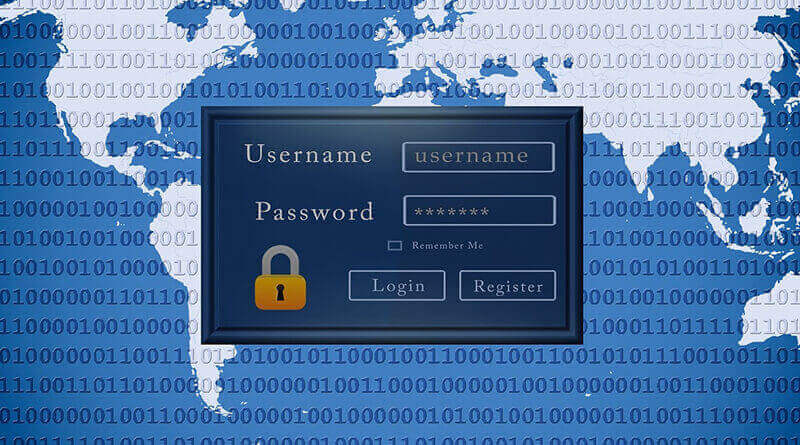웹 브라우저에서 자동 로그인 비활성화하기
요즘에는 인터넷을 통해 우리의 라이프 스타일이 크게 변화하고 있습니다. 온라인 쇼핑, 은행 업무, 소셜 미디어, 그리고 각종 서비스 이용 등을 편리하게 하기 위해 웹 브라우저를 자주 이용하고 계정 정보를 자동으로 저장하는 경우가 많습니다. 그러나 이와 같은 편의성이 도무지 걱정거리가 될 수 있다는 생각은 들지 않을 것 같습니다. 하지만 최근에는 이 자동 로그인 기능이 해커들에 의해 악용되어 계정 정보가 유출되는 사례가 증가하고 있습니다.
한국인터넷진흥원(KISA)에 따르면, 주요 웹 브라우저인 구글 크롬, MS 엣지, 모질라 파이어폭스 등에서도 사용자 정보가 탈취될 수 있다는 경고가 나왔습니다. 보다 안전하게 인터넷을 이용하실 수 있도록 몇 가지 방법을 안내드리겠습니다.
우선, 자동 로그인 기능을 꼭 비활성화하세요. 여러 웹사이트의 로그인 정보가 한 곳에 저장되면, 해커들이 악의적으로 접근할 수 있는 위험이 높아집니다. 그래서 사용자가 로그인 정보를 직접 입력해야 하는 번거로움이 있더라도, 매번 로그인 정보를 입력하는 습관을 가지시는 것이 중요합니다.
또한 공용 PC를 사용하실 때에는 자동 로그인을 통해 로그인 정보가 저장되지 않도록 조심하세요. 다른 사람들도 이 PC를 사용할 수 있기 때문에 개인 정보가 유출될 수 있습니다. 그리고 가능하면 홈페이지별로 다른 비밀번호를 사용하고, 주기적으로 비밀번호를 변경하시는 것이 좋습니다.
더 나아가서, 2단계 인증(OTP 등)을 활용하여 보안을 강화할 수도 있습니다. 이는 로그인할 때 추가적인 인증 단계를 거치는 것으로, 계정 보안을 더욱 강력하게 만들어 줍니다.
마지막으로, 웹 브라우저 설정에서 자동 로그인 기능을 해제하는 방법을 알아두세요. 구글 크롬, MS 엣지, 모질라 파이어폭스 등의 브라우저에서 해당 설정을 변경할 수 있습니다. 자세한 내용은 각 브라우저의 설정 메뉴를 참고하시기 바랍니다.
이러한 조치들을 통해 개인 정보 보호를 강화하고, 인터넷 이용 시 안전을 유지할 수 있습니다. 함께 안전한 온라인 환경을 만들어 나가는 데 도움이 되길 바랍니다.
자동 로그인 비활성화하는 방법
자동 로그인을 비활성화하는 방법은 각 브라우저마다 조금씩 다를 수 있지만, 일반적으로는 다음과 같은 단계를 따릅니다.
구글 크롬 (Google Chrome)
- 먼저 구글 크롬을 열어주세요.
- 오른쪽 상단의 프로필 아이콘을 클릭합니다. (프로필 이미지 또는 이니셜이 표시됩니다.)
- 나타나는 드롭다운 메뉴에서 “비밀번호”를 클릭합니다.
- “설정” 메뉴로 이동한 후, “자동 로그인” 항목을 찾아 클릭합니다.
- 자동 로그인 기능을 사용 중지하려면 해당 스위치를 끄면 됩니다.
마이크로소프트 엣지 (Microsoft Edge)
- 마이크로소프트 엣지를 열어주세요.
- 오른쪽 상단의 “더보기” 아이콘 (세 점)을 클릭합니다.
- 나타나는 메뉴에서 “설정”을 선택합니다.
- “프로필” 탭으로 이동하고, “암호”를 클릭합니다.
- “자동으로 로그인”과 “암호 필드에 암호 나타내기 단추 표시” 옵션을 모두 사용 안 함으로 변경합니다.
모질라 파이어폭스 (Mozilla Firefox)
- 모질라 파이어폭스를 열고, 오른쪽 상단의 “메뉴” 아이콘 (세로 세 줄)을 클릭합니다.
- “설정”을 선택합니다.
- 왼쪽의 “개인정보 및 보안” 탭을 선택합니다.
- “저장된 로그인”을 클릭하고, 목록에 있는 정보를 모두 제거합니다.
이렇게 하면 각 브라우저에서 자동 로그인 기능을 비활성화할 수 있습니다. 가능하다면 이 방법을 사용하여 개인 정보를 보호하고 안전한 온라인 환경을 유지하세요.